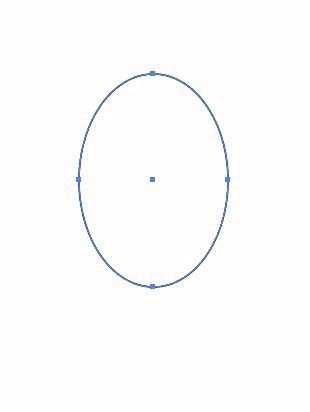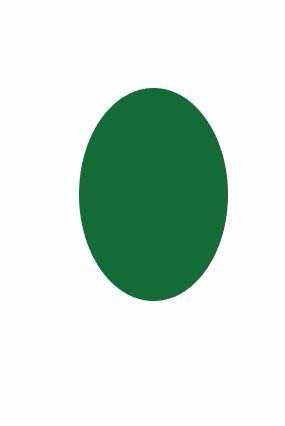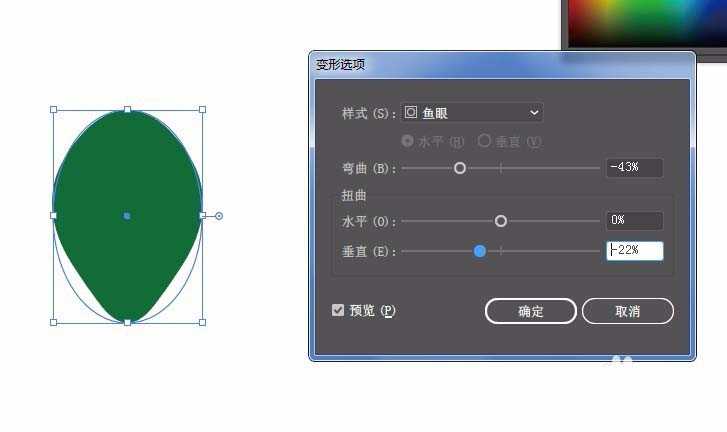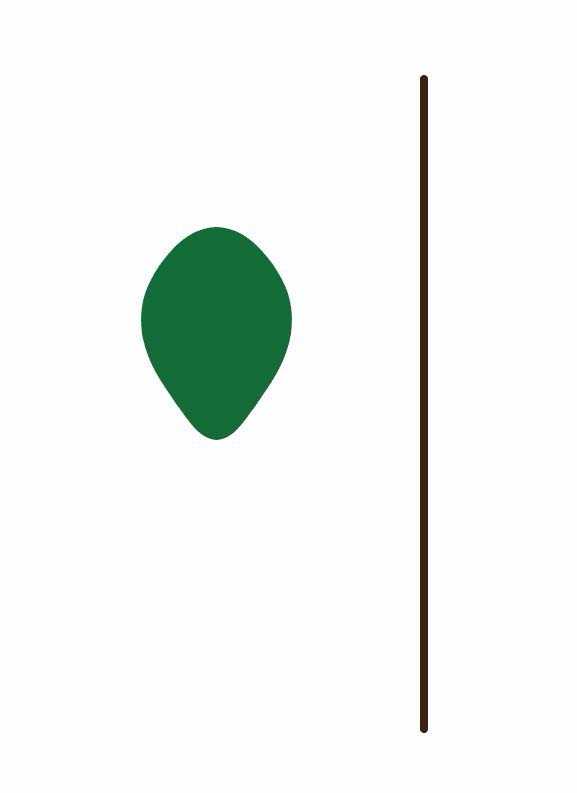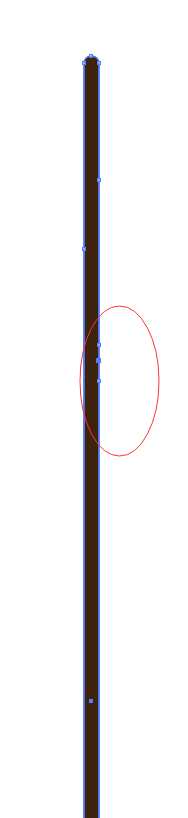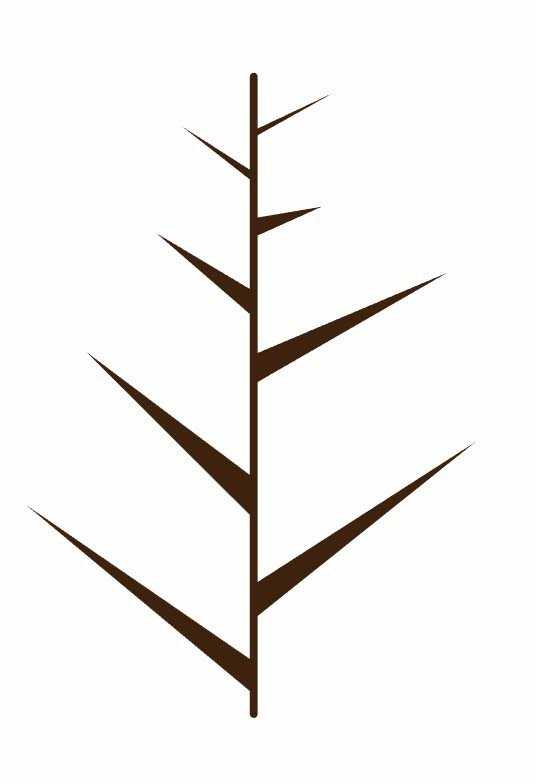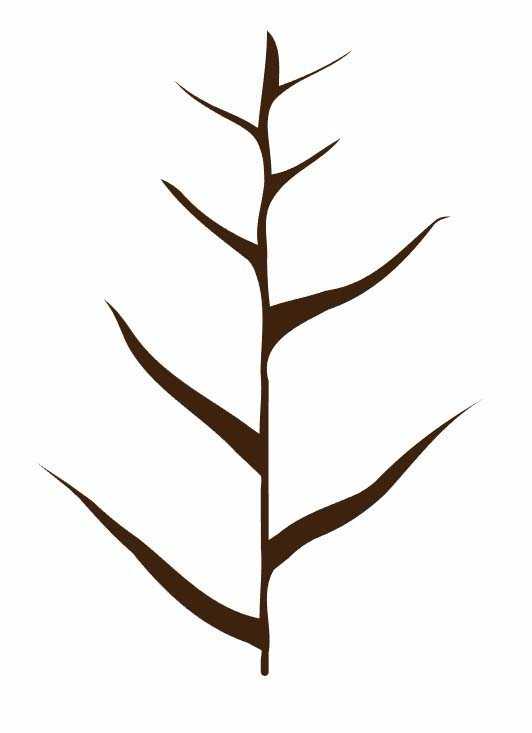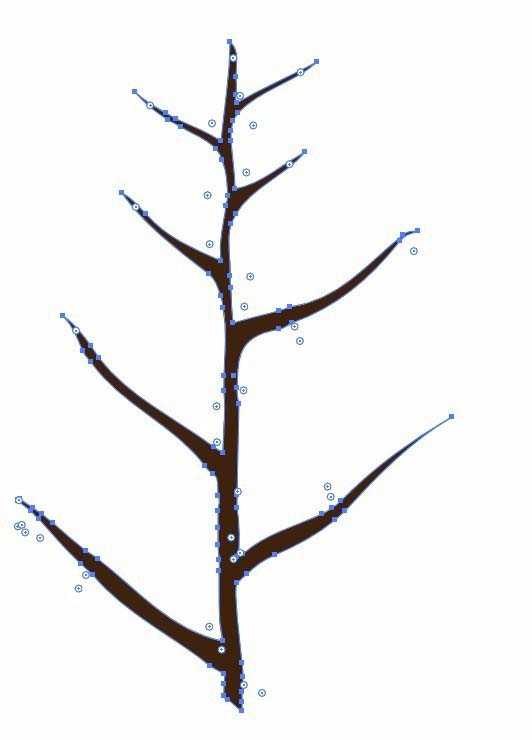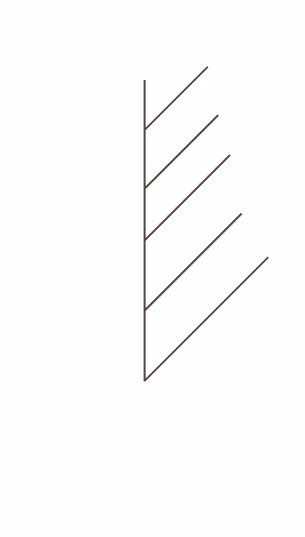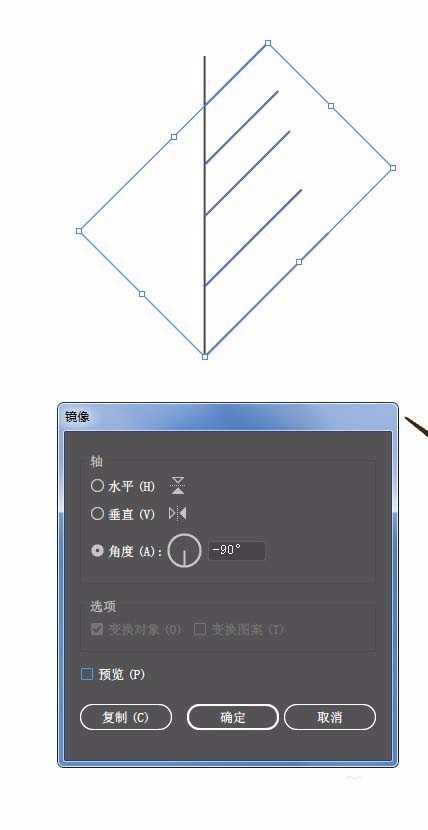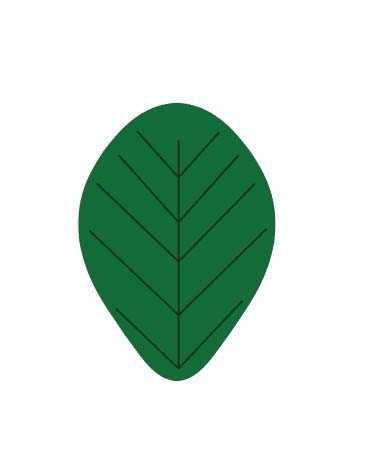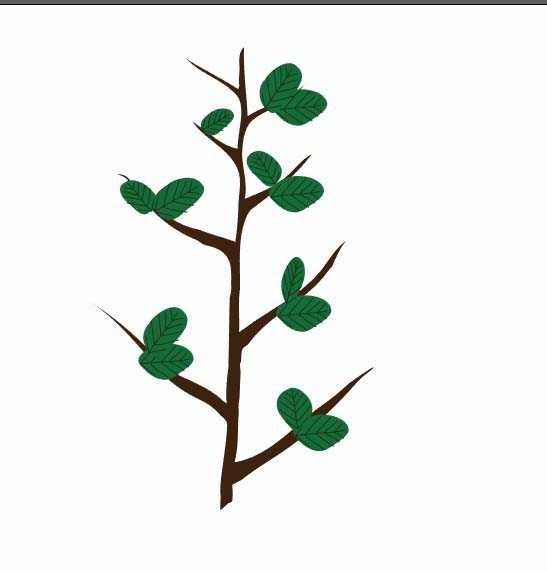ai怎么绘制矢量的小树苗插画?
平面设计 发布日期:2024/9/23 浏览次数:1
正在浏览:ai怎么绘制矢量的小树苗插画?
AI中想要绘制矢量树枝,该怎么绘制小树苗呢?下面我们就来看看详细的教程。
- 软件名称:
- Adobe Illustrator CC(AI软件) 2018 v22.0.0 简体中文安装版
- 软件大小:
- 797.2MB
- 更新时间:
- 2017-09-26立即下载
1、打开AI,新建画板,用椭圆工具画一个椭圆。如图,填充绿色。去掉黑色描边。
2、执行效果-变形-鱼眼, 参数如图, 得到树叶的轮廓。
3、画一个圆角矩形。如图填充深褐色,做树干。
4、用添加锚点工具,在树干上如图这样加几组锚点,每组三个。
5、用直接选择工具,选中每组锚点中间的那个锚点,配合变形工具,拖动调整形状,得到树枝。
6、用直线段工具,画直线,如图排列,将右侧的线条复制一份放到左边。放到叶子上,调整一下。描边颜色用墨绿色,用变形工具,稍微调一下,让直线不要太直。
7、将树叶放到树枝上,复制一些,调整大小角度。如图:
以上就是ai绘制小树苗的教程,希望大家喜欢,请继续关注。
相关推荐:
AI怎么绘制卡通的心形?
ai怎么绘制铁锹铲子图标?
ai怎么绘制水墨画效果的波斯菊图片?
上一篇:ai怎么手绘平面化的展示台模型?